
A Linux Mint fejlesztő csapata büszkén jelenti be a Linux Mint 19 kiadását, amely a Tara nevet kapta. A 19-es kiadás az Ubuntu – 2018. áprilisban megjelent – 18.04-es hosszan támogatott (LTS) verziójára alapul. A Linux Mint támogatási modelljének megfelelően ez a verzió 2023-ig kap frissítési támogatást, így a hibajavítások öt éven keresztül lesznek elérhetők ehhez a rendszerhez.
Ez a kiadás tartalmazza a Cinnamon 3.8 nemrég megjelent, a MATE 1.20 nemrég megjelent és az Xfce 4.12 télen megjelent verzióit, illetve sok más újdonságot is. A fejlesztők a kiadással egyidőben a LMDE 3 tárolóba is feltöltik a legújabb kiadásnak megfelelő csomagokat, valamint az XApps alkalmazások legújabb verzióját. Ez a kiadás elsősorban a meglévő szoftver-környezet további finomítását hozza el, de az új LTS alapoknak köszönhetően, mind a rendszermag, mind a grafikus felület jóval újabb komponensekből áll.
Nem készül KDE kiadás
Fontos megjegyezni, hogy:
- ebből a kiadásból nem készül már KDE kiadás. A KDE asztal külön telepíthető marad.
A következő néhány oldalon elolvashatók az új verzió újdonságai, valamint kiadási megjegyzései:
Közös újdonságok
Timeshift
A Linux Mint 19-ben a show sztárja a Timeshift. Bár a Linux Mint 18.3-ban mutatták be és visszaportolták az összes Linux Mint kiadásba, ez van most a Linux Mint frissítési stratégiájának és kommunikációjának a középpontjában.
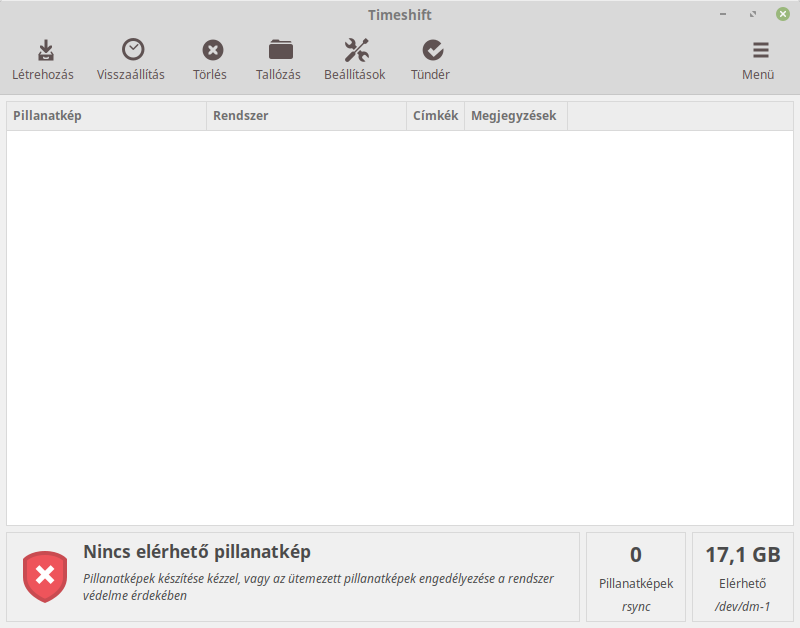
A Timeshiftnek köszönhetően visszamehetsz az időben és visszaállíthatod a számítógépedet az utolsó működő rendszer pillanatképre. Ha bármi elromlik, visszatérhetsz az előző pillanatképhez és ez olyan, mintha a probléma sosem történt volna meg. Ez nagymértékben leegyszerűsíti a számítógéped karbantartását, mivel többé nem kell aggódnod a potenciális regressziók miatt. Kritikus regresszió esetén visszaállíthatsz egy pillanatképet (és ezzel visszavonhatod a regresszió hatásait), és még mindig képes vagy arra, hogy szelektíven alkalmazd a frissítéseket (ahogy az előző kiadásokban tetted). A biztonság és stabilitás kiemelkedő fontosságúak. Az összes frissítés alkalmazásával a számítógépedet biztonságban tarthatod és a helyben tartott automatizált pillanatképekkel a stabilitása garantált.
Frissítéskezelő
A Frissítéskezelő többé nem igényli a felhasználói éberséget és a szelektív frissítéseket. A Timeshiftre támaszkodik abban, hogy garantálja a rendszer stabilitását és azt javasolja, hogy az összes elérhető frissítést alkalmazd. Ha az alkalmazás nem képes megtalálni a Timeshift beállításodat, megjelenít egy figyelmeztetést:
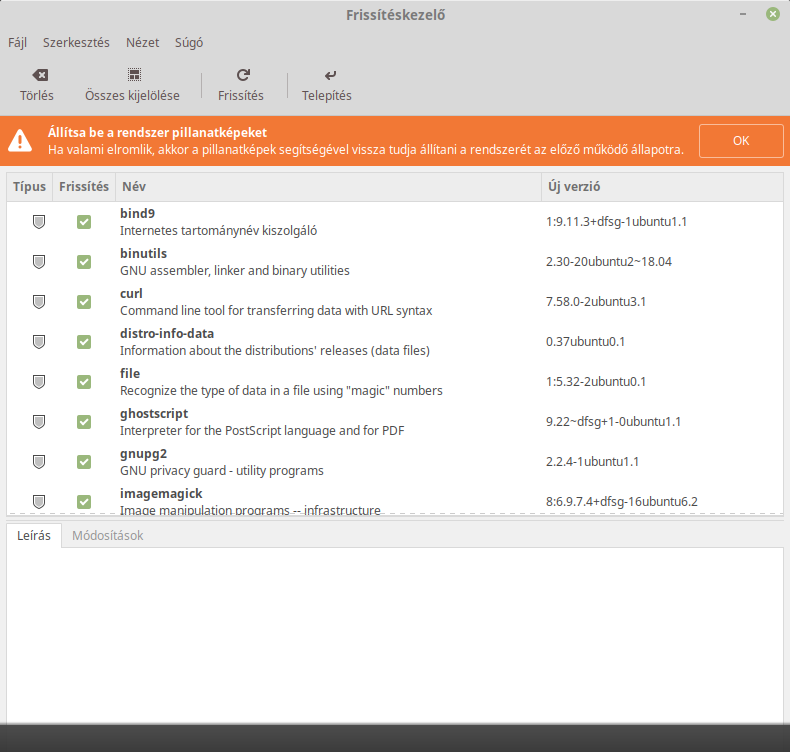
A frissítéseket típus szerint rendezi, élükön a biztonsági és kernelfrissítésekkel. Egy új típust vezettek be a frissítésekhez, amely a harmadik féltől származó csomagtárolóktól és/vagy PPA csomagtárolóktól ered. Ha az egérkurzort ezek fölé a frissítések fölé mozgatod, egy buboréksúgóban mutatja az eredetüket. A múltban az automatikus frissítéseket a tapasztalt felhasználóknak tartották fenn. Azt feltételezték, hogy ha valaki elég tapasztalt volt ahhoz, hogy beállítson egy cron feladatot, akkor ők ahhoz is elég tapasztaltak lennének, hogy APT naplókat elemezzenek és megoldják a regressziókat. A Timeshiftnek hála, amely bárki számára egyszerűvé teszi, hogy megoldja a regressziókat a pillanatképek visszaállításával, az automatikus frissítések most egyszerűen engedélyezhetők, a beállításokban.
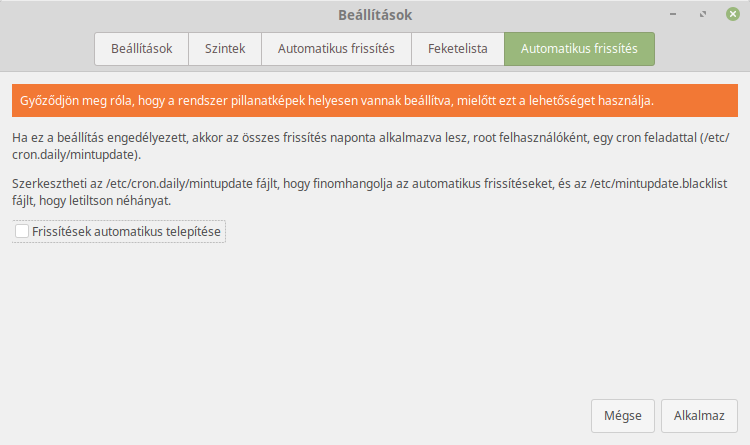
A mintupdate-tool parancsot felváltotta a mintupdate-cli. Ez az új parancs nem használ dconf-ot, ez jobb opciókat nyújt és egyszerűbben használható szkriptekben és a terminálban.
A kernelfrissítések inkább meta-csomagokra támaszkodnak ahelyett, hogy kézzel telepítenénk kernelcsomagokat. Ez egyszerűbbé teszi, hogy eltávolítsunk régebbi kerneleket az „apt autoremove” használatával. Hozzáadták a „lowlatency” kernelek támogatását. A Frissítéskezelő szimbolikus ikonokra váltott, hogy jobban támogassa a sötét témákat és egy billentyűkombinációkat tartalmazó ablakot nyújt a súgó menüjében.
Üdvözlőképernyő
A Linux Mint 19 vadonatúj üdvözlőképernyővel érkezik:
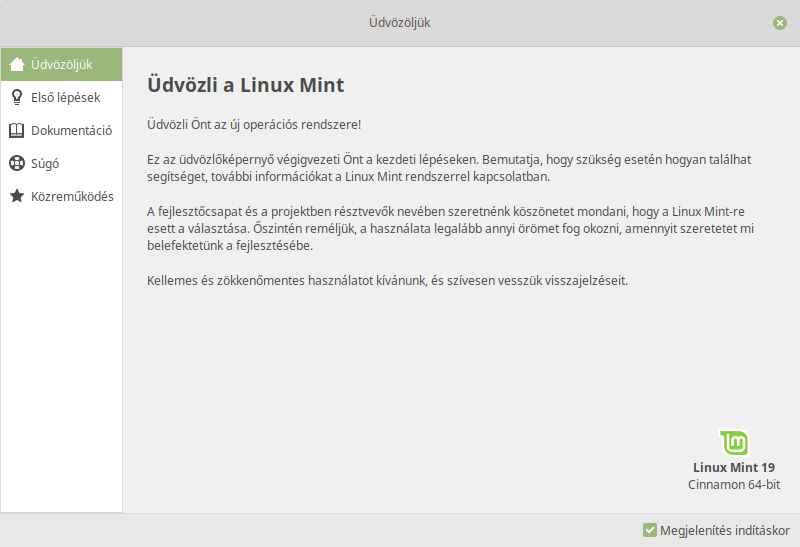
A főoldalt arra szánták, hogy üdvözöljenek téged a számítógépeden és az új operációs rendszeredben. Az új elrendezés egyszerűbbé teszi, hogy több információt adjanak hozzá és hogy végigvezessenek téged az első lépéseiden. Az üdvözlőképernyőn kívül a Linux Mint csapat azon is dolgozott, hogy fejlessze a dokumentációját. Egy telepítési útmutató, egy hibaelhárítási útmutató és egy fordítási útmutató már elérhető. Egy biztonsági útmutatót és egy fejlesztői útmutatót is terveznek.
Szoftverkezelő
A Szoftverkezelő, amelyet megújítottak és Flatpak támogatást kapott a Linux Mint 18.3-ban, sok fejlesztést kapott.
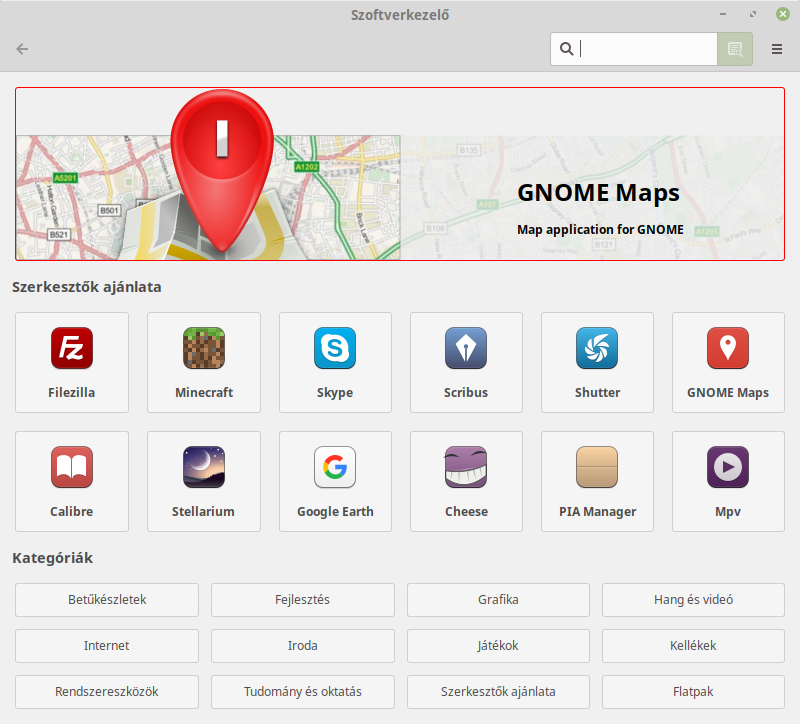
- A felhasználói felületen az elrendezést finomították és átmenet animációkat adtak hozzá.
- A billentyűzetnavigációt áttekintették és fejlesztették.
- A keresés gyorsabb, aszinkron és most a kategóriákon belül kereshetsz.
- Egy belső gyorsítótárat fejlesztettek ki az APT és Flatpak számára a Linux Mintben. Ez a gyorsítótár nyújt egy absztrakciós réteget, hogy az olyan alkalmazások, mint pl. a Szoftverkezelő anélkül tudja egyformán kezelni az APT-t és a Flatpakot, hogy aggódnának a különbségeik miatt. Ezt a gyorsítótárat potenciálisan használhatnák olyan más alkalmazások a jövőben, mint pl. a menü vagy a Frissítéskezelő.
- Sok erőfeszítést tettek annak érdekében, hogy növeljék a gyorsítótár teljesítményét. Ez azt eredményezi, hogy a Szoftverkezelő még gyorsabban indul el, mint korábban.
- A Tevékenységi és betöltési mutatókat fejlesztették. Most egyszerűbb nyomon követni a háttértevékenységeket.
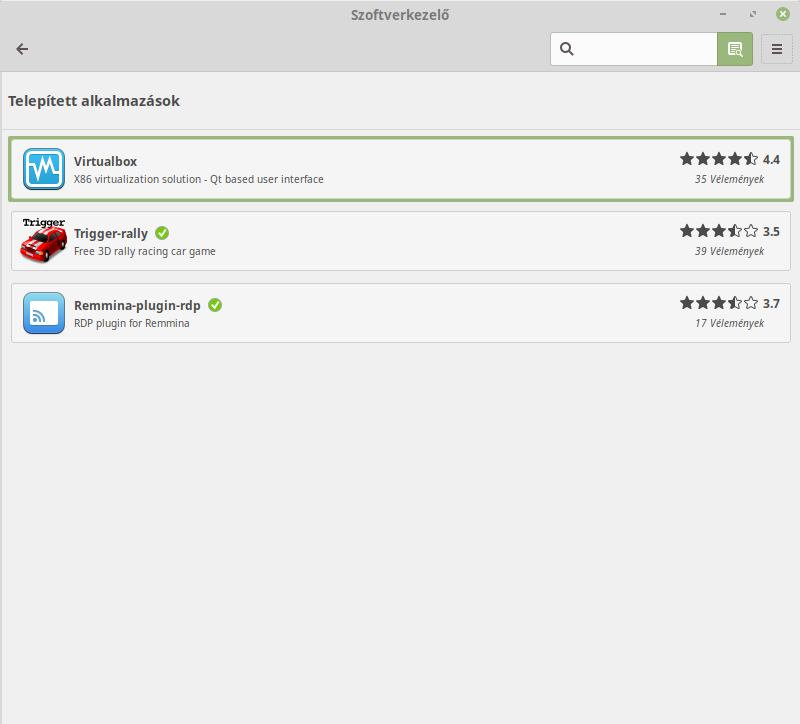
Támogatást adtak hozzá a .flatpak ref-hez és a .flatpakrepo-hoz, így rákattinthatsz a Weben lévő gombokra, vagy megoszthatsz Flatpak telepítőfájlokat, hogy egyszerűen telepíts Flatpak alkalmazásokat.
Amikor elérhető, a Szoftverkezelő mutatja a Flatpak alkalmazások méretét és verzióját.
A régi képernyőképeket kitakarították.
Xalkalmazások fejlesztései
A Xed, a szövegszerkesztő új beállítások ablakot használ. Ezt azt ablaktípust a libXapp nyújtja és a jövőben több alkalmazás használhatná.

- A megjelenést finomították és a GTK 3.22-höz igazították.
- Egy billentyűkombinációk ablakot adtak hozzá a Súgó menüben.
- Egy új bővítményt adtak hozzá az automatikus szókiegészítéshez. Ez a bővítmény nem használ szótárakat, de képes kiegészíteni olyan szavakat, amelyek már jelen vannak a dokumentumban.
- Az Xreader PDF-olvasó is kapott egy libXapp beállítások ablakot és támogatást az opcionális eszköztárgombokhoz.
- Ha engedélyezed a „Jelenleg elért fájlok megjegyzése” opciót az „Adatvédelem” beállításokban, az Xreader megjeleníti és gyors hozzáférést biztosít a jelenleg megnyitott PDF és ePub dokumentumaidhoz.
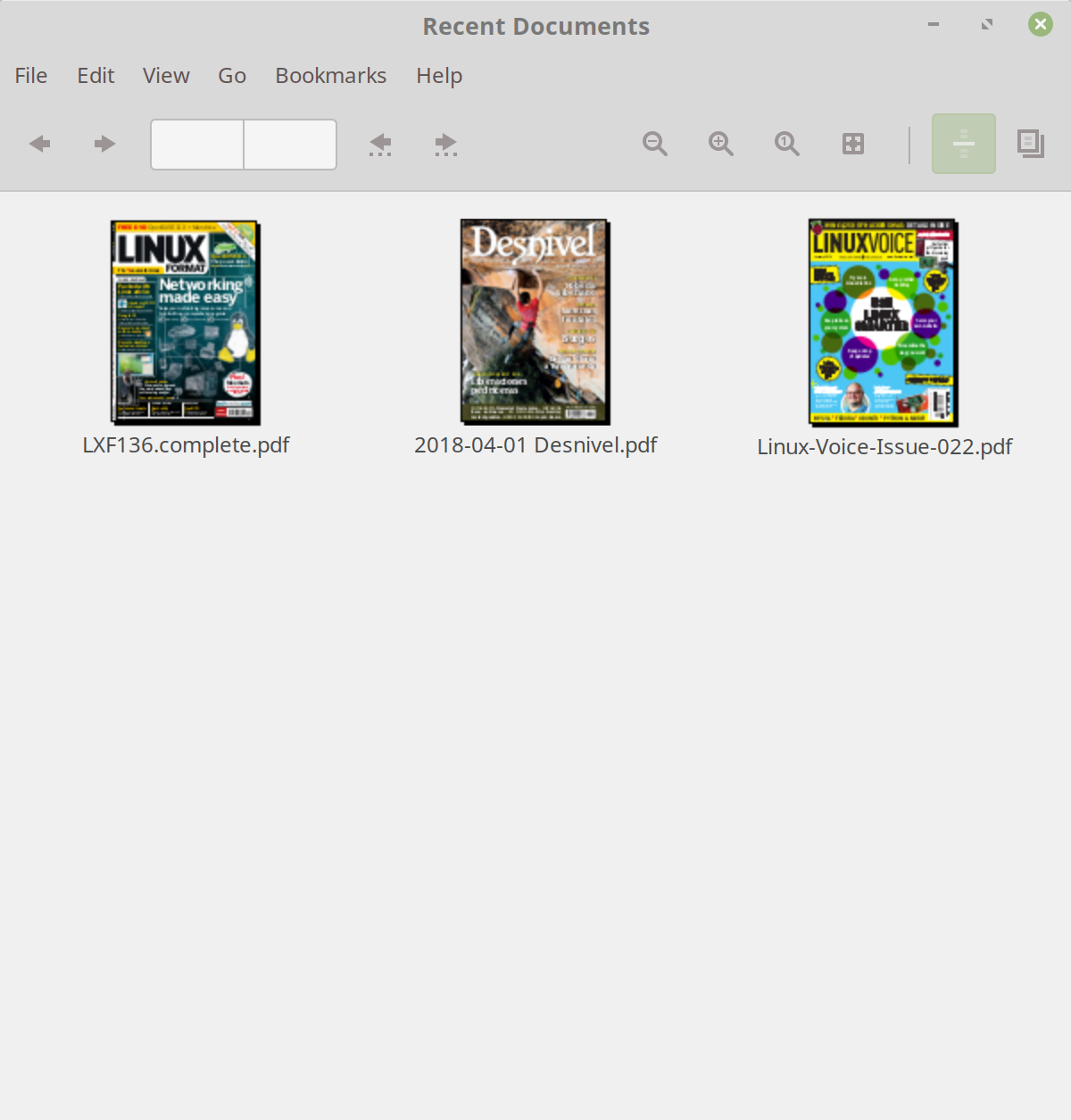
Most már lehetséges módosítani a bélyegképek méretét és ezt a méretet minden egyes dokumentumhoz megjegyzi.
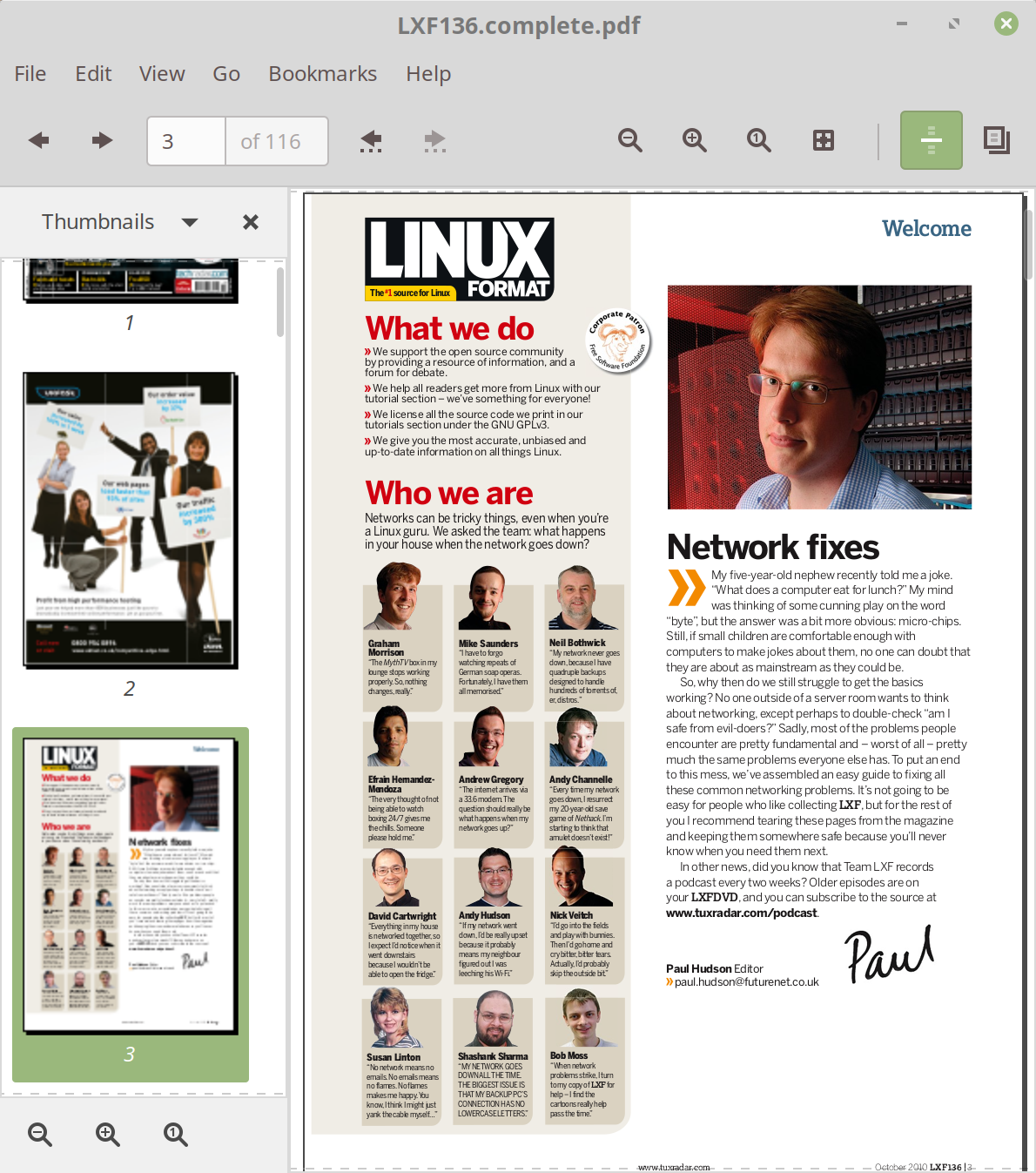
- Az annotációk most törölhetők.
- Az ePub támogatást fejlesztették. A bélyegképeket javították és most már lehetséges az ePub dokumentumok elmentése.
- A sima görgetés támogatását fejlesztették.
Háttérképek
A Linux Mint 19 a következő nagyszerű művészek révén az alábbi szuper háttérképekkel érkezik: Aaron Thomas, Bruno Fantinatti, Eva Blue, Ezra Comeau-Jeffrey, Jakob Owens, Jan Kaluza, Joanna Kosinska, Johannes Plenio, Jonathan Ferland-Valois, Josh Spires, Luke Stackpoole, Micha Sager, Monika, Oskars Sylwan, Rachael Smith, Sezgin Mendil, Tom Vining, Vladimir Proskurovskiy, Will H McMahan és Willian Justen de Vasconcellos.
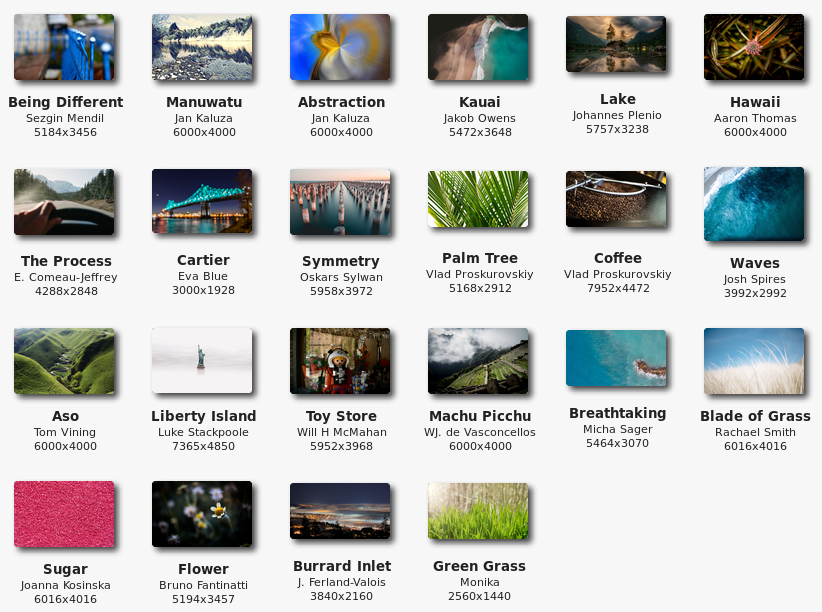
Új, Linux Mint támájú háttérképek is érkeztek Bookwood és Kevin Tee munkásságának köszönhetően:
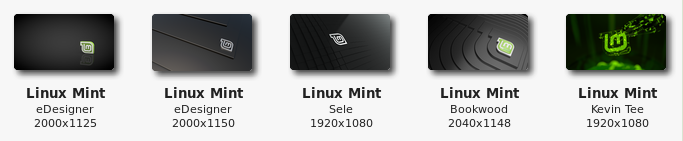
Az alapértelmezett téma a Mint-Y lett. A Mint-X téma továbbra is telepítésre kerül, így könnyedén kiválasztható. A Mint-Y témához számos új ikon készült, valamint a helyek ikonok többféle színben érhetőek el.
Továbbfejlesztett megjelenés és felhasználói élmény, illetve HiDPI és sötét témák jobb támogatása. Számtalan eszköz és alkalmazás, amely a Linux Mint-tel érkezik, szimbolikus ikonokat kaptak.
HiDPI támogatás
A HiDPI támogatás minden kiadással egyre jobb lesz. Az összes Linux Mint segédprogram GTK 3-as verzióját használja és támogatja a HiDPI használatát. A Mint-Y, amit az alapértelmezett ikontéma, kétszeres méretű ikonokkal érkezik, amely tűéles megjelenést biztosít HIDPI kiejelzőkön is. A gksu helyett – amely a GTK+ keretrendszert használja – a pkexec programot használja a rendszer minden összetevője. Az alapértelmezetten telepített alkalmazások közül mindössze néhány program (Hexchat, Gimp és Tomboy jegyzettömb) nem támogatja még.
További fejlesztések
- A Pendrive formázó alkalmazás támogatja az exFAT fájlrendszer létrehozását.
- A Szoftverforrások alkalmazás a képes megjeleníteni a PPA csomagtárolókból telepített csomagokat.
- A bejelentkezési képernyőn fejlesztve lett a többmonitoros támogatás. Most már ki lehet választani, hogy melyik kijelzőn jelenjen meg a bejelentkezési képernyő. Alapértelmezett beállítás, hogy a bejelentkezési ablak azon a kijelzőn jelenik meg, ahol az egérmutató éppen megjelenik.
- A 61-es verzióval kezdődően a Firefox támogatja a folyamatjelző sáv megjelenítését a Panelon az ablaklistán. A letöltések folyamata jelenik meg itt a Firefoxnál.
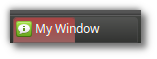
- A GNOME Naptár telepítésre kerül a rendszerre. A naptár alkalmazás használható offline naptárként, de a Google fiókkal rendelkezők szinkronizálhatják is az online naptárakkal is. Az alkalmazás képes megjeleníteni időjárás-előrejelzést is.
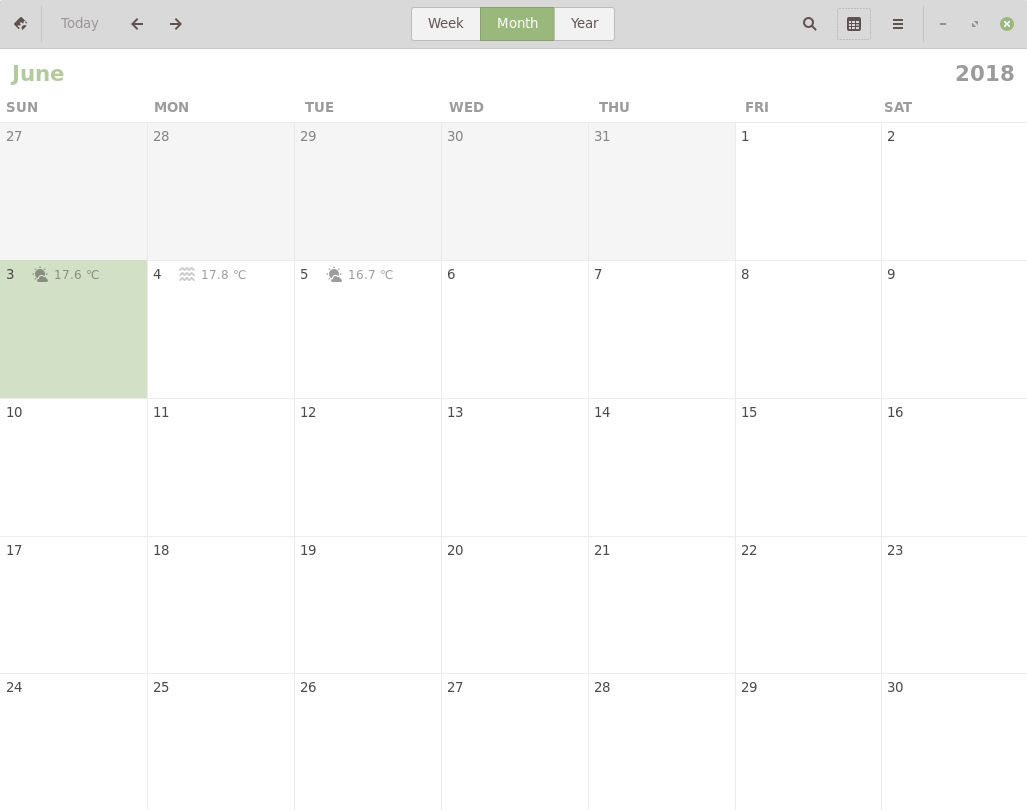
A Gnome-system-logs csomagot felváltotta a gnome-logs.
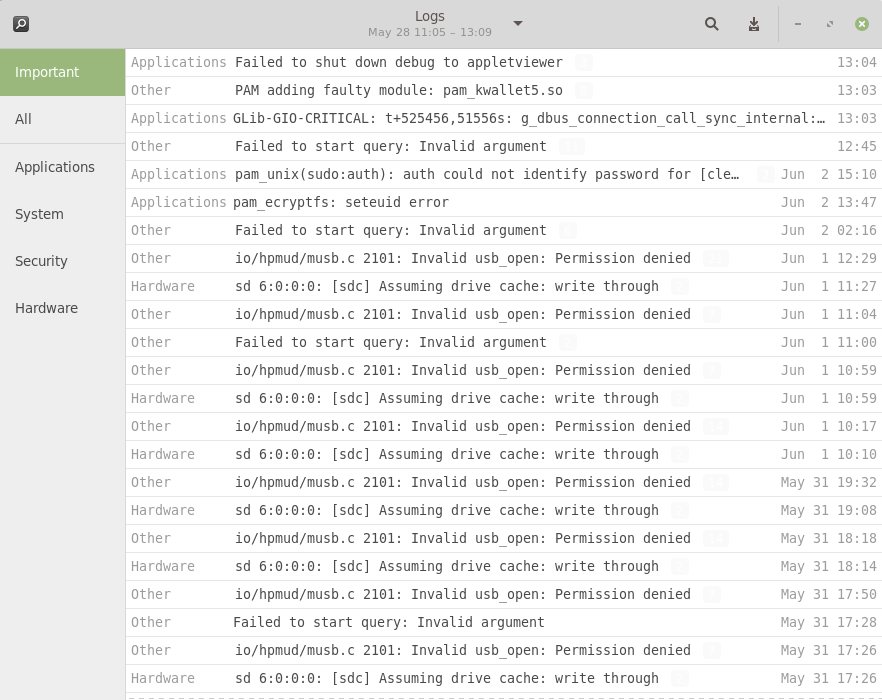
- A multimédiás kodekek most tartalmazzák a Microsoft betűkészleteket.
- Az összes Mint eszköz támogatja a HiDPI-t, GTK3-at és a Python3-at. Sokat közülük AptDaemon-ra és pkexec-re is áthelyeztek.
- A Pidgint eltávolították az alapértelmezett szoftverek választékából. Ez továbbra is elérhető lesz a tárolókban, de többé nem telepítik alapértelmezés szerint.
- Az Ntp-t és ntpdate-et eltávolították. A Cinnamon a systemd-t használja az idő beállítására.
- A PIA Manager, a PIA VPN-kapcsolatok beállító eszköze (elérhető a tárolókban) most megjegyzi a felhasználónevedet, jelszavadat és az átjáró-beállításaidat.
- Ez a kiadás a linux-firmware 1.173-mal és a 4.15.0-20 verziójú linuxos kernellel érkezik.
Cinnamon újdonságok
A Linux Mint 19 a legfrissebb Cinnamon 3.8-cal érkezik.
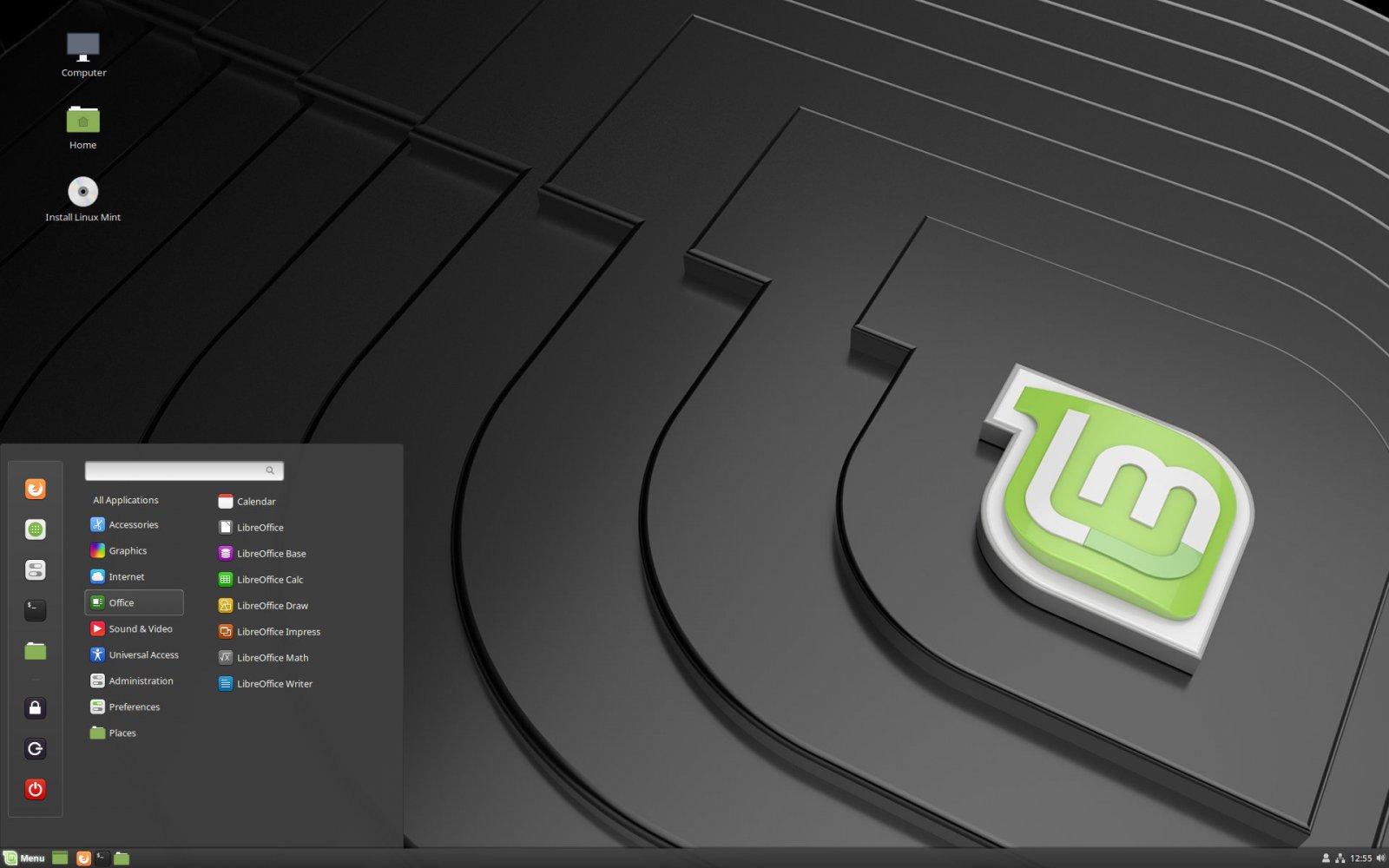
Gyorsabb alkalmazásindítás
A Cinnamon 3.8 lendületesebbnek érződik, mert gyorsabb és hatékonyabb az alkalmazások indításánál és az új ablakok megjelenítésénél.
A fejlesztőcsapat megvizsgálta a Cinnamon teljesítményét és összehasonlította sok mással.
Itt van, hogy hogyan hasonlították össze a Cinnamon 3.6-ot a Metacity-vel, amikor elindítottak 200 ablakot:
| ABLAKFELÉPÍTÉSI IDŐ | HELYREÁLLÍTÁSI IDŐ | |
|---|---|---|
| Metacity | 1 másodperc | 6 másodperc |
| Cinnamon | 4 másodperc | 22 másodperc |
Szűk keresztmetszeteket azonosítottak néhány appletben és az ablakkezelőben. Miután módosításokat hajtottak végre, hogy megoldják ezeket a problémákat, a számok csökkentek és a Cinnamon most éppen olyan gyors, mint a Metacity abban, hogy felépítse és visszaállítsa a 200 ablakot.
Amikor egyetlen alkalmazást indítunk el, a különbség nem olyan drasztikus és az eredeti probléma nem olyan nyilvánvaló. Ez a teljesítménynövekedés viszont kis mértékben érezhető és a lendületesség benyomását kelti az asztali környezetben.
Ezenfelül a csapat megragadta a lehetőséget, hogy fejlessze az ablakanimációkat. Bár nem felelősek semmilyen késleltetésért, ezek is hatással vannak a kényelemre és az érzékelésre. Az új animációk tisztábbnak tűnnek és a teljesítményfejlesztésekkel együtt a Cinnamont lendületesebbnek éreztetik, mint korábban.
Teljesítményfejlesztések
Hála a libnemo-extension-ben és annak módjában végzett fejlesztéseknek, ahogyan a nézeteket megjeleníti, a Nemo gyorsabb a könyvtár tartalmának mutatásában.
A Nemo többé nem késlekedik, amikor fájlokat mozgatunk USB-eszközökre.
A GNOME-ból átvett fejlesztések csökkentik a teljes szakasz újrarajzolásainak előfordulását a Cinnamonban.
Szabályozható maximális hangerőszint
Jelenleg a Hang kisalkalmazással és a multimédia gombokkal 0-tól 100%-ig tudjuk állítani a hangerőt. Ha az erősítést 100% fölé akarjuk emelni, azt csak a Hangbeállításoknál tehetjük meg. Egy plusz beállítási lehetőséget kapunk majd, amellyel 0 és 150% között beállíthatunk egy maximum hangerő értéket. A Cinnamon következő verziójában a Hang kisalkalmazással, a multimédia gombokkal és a Hangbeállításoknál is, 0 és az előbb említett maximum érték között tudjuk majd változtatni a hang erősségét.
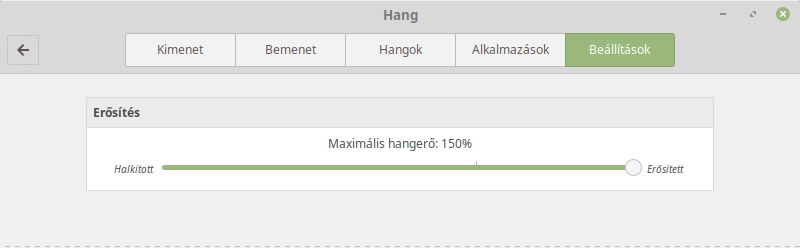 Ez lehetővé teszi a számodra, hogy hogy gyorsan elérd a 150%-ot anélkül, hogy bemenj a hangbeállításokba, de azt is, hogy gyorsan elérj bármilyen tetszőleges értéket, ami csak megfelel a hangszóróidnak és a környezetednek, legyen az akár olyan érték, amely 100%-nál magasabb kis hangszórókhoz hangos környezetekben, vagy 100%-nál alacsonyabb csendes környezetekben.
Ez lehetővé teszi a számodra, hogy hogy gyorsan elérd a 150%-ot anélkül, hogy bemenj a hangbeállításokba, de azt is, hogy gyorsan elérj bármilyen tetszőleges értéket, ami csak megfelel a hangszóróidnak és a környezetednek, legyen az akár olyan érték, amely 100%-nál magasabb kis hangszórókhoz hangos környezetekben, vagy 100%-nál alacsonyabb csendes környezetekben.
Fájlkeresés
A Nemo keresést leegyszerűsítették és egyszerűbben használható.
Aszinkron és sokkal gyorsabb, mint azelőtt.
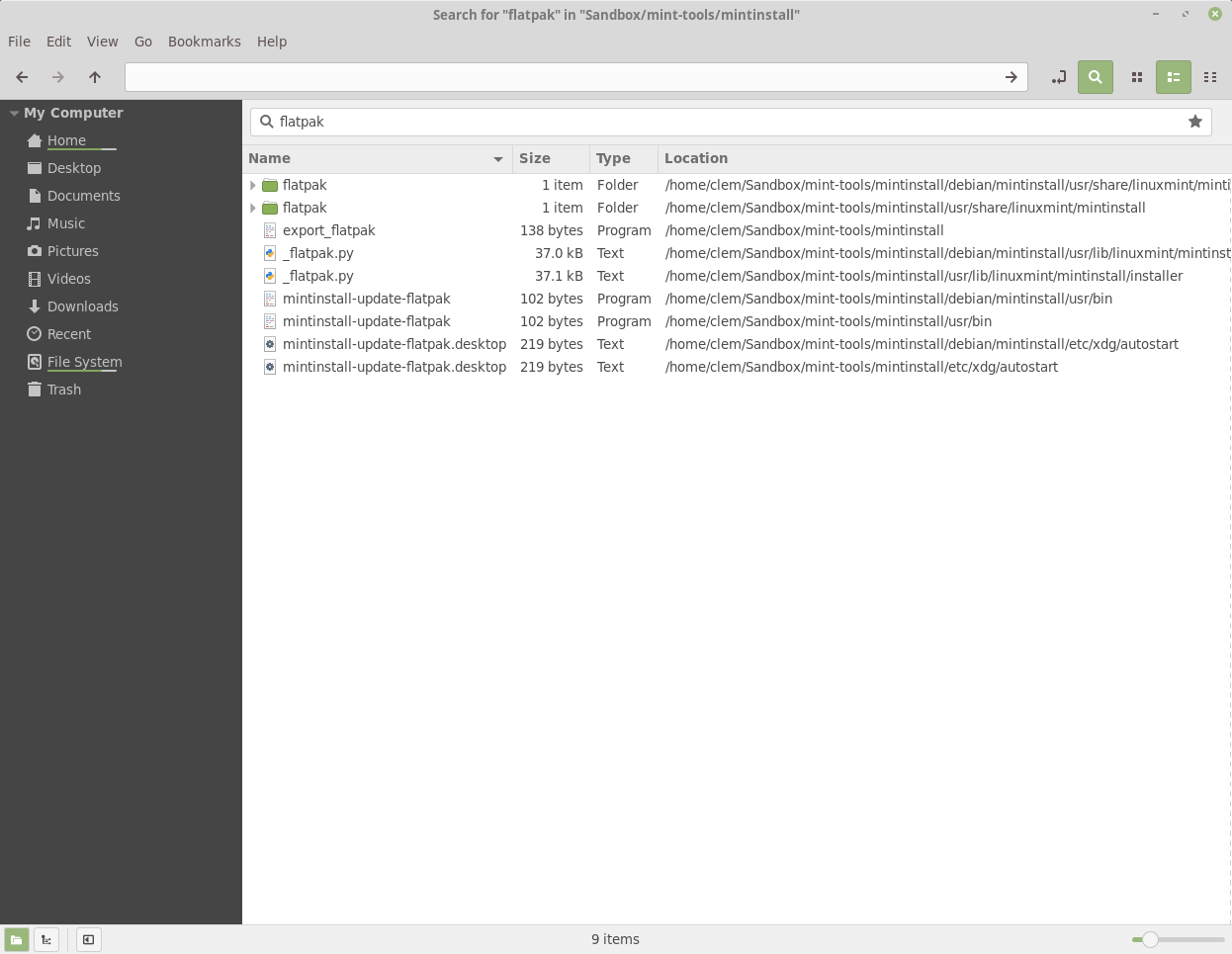
Amikor keresést hajtasz végre, rákattinthatsz a csillag ikonra, hogy megjegyezze.
Ha jobb egérgombbal kattintasz a csillag ikonra, az hozzáférést nyújt az előzőleg elmentett kereséseidhez.
Értesítések
Az értesítések okosabbak. Most van rajtuk egy bezárás gomb (amely ellentétben magával az értesítéssel nem küld téged tovább a forrásalkalmazáshoz) és többé nem halványul el, ha fölé mozgatod az egeret.
Hogy elkerüld az értesítés spam-et, forrásonként korlátozták azok számát és eltűnnek, amikor az alkalmazás megkapja a fókuszt, kivéve bizonyos alkalmazásoknál (Firefox, Chromium, stb), amelyek több fület használnak és amelyek különböző belső forrásokhoz képesek értesítéseket küldeni.
Az értesítések most a képernyő alján is megjelenhetnek.
Megjelenés
A szimbolikus ikonok modernebb megjelenést nyújtanak a Cinnamonnak és jobb támogatást adnak a sötét témáknak.
Néhány felületi elem (widget) és komponens koordinátáit és méretét úgy módosították, hogy pontosan a képpontokra essenek (amelynek eredményeként eltávolították az enyhe elmosódottságot és élesnek tűnnek).
A kilépési párbeszédablak többé nem ugorja át a tálcát.
Más fejlesztések
- A gumiszalag (Rubber-banding) effekt, amely előzőleg csak ikonnézetben volt elérhető, most listanézetben is rendelkezésre áll.
- Most lenyomhatod a Super+Alt-ot (vagy használd a jobb egérgombos kattintási lehetőséget az Asztal megjelenítése (Show Desktop) kisalkalmazáson), hogy gyorsan megnézd a deskleteidet, anélkül, hogy lekicsinyítenéd az ablakaidat. Ha így teszel, a deskletek az ablakaid fölé lépnek, míg máshová nem kattintasz.
- A hang appletben a mikrofon és a hangszórók most külön némíthatók. Egy opciót adtak hozzá, hogy kiválaszd, hogy kikényszeríted-e vagy sem az albumgrafika méretarányát. A sávok módosíthatók a balra/jobbra való görgetéssel (ez az opció beállítható).
- A CJS, a Javascript értelmező alapját GJS 1.50.2-re módosították és most a mozjs52-től függ.
- Támogatást adtak hozzá az elogind-hez, systemd-timedated1-hez (amelyeknek fel kellene váltania az ntp-t és ntpdate-et a Linux Mint 19 Cinnamon Kiadásban), illetve az admin:// protokollhoz.
- A támogatást javították a GTK 3.22-höz, a CSD ablakokhoz (főleg a gombjaik elrendezéséhez és a címsor kattintási eseményeihez) és a LibreOffice-hoz (a nemo-preview-ban).
- A Nemo bővítmények kivételével az összes Python komponenst Python 3-ra portolták.
- A hálózati beállításokat visszaportolták GNOME 3.24-ről és tartalmazzák a GNOME 3.26-ból származó javításokat.
- A régióbeállítások most támogatják a képességet a ritka/exotikus billentyűzet-kiosztások megjelenítésére.
- Az energiagazdálkodási beállításokban az „Azonnali leállítást” most kiválaszthatod lecsukott képernyőfedél és a kritikus akkumulátorteljesítményhez kapcsolódó események esetén.
- A Cinnamon most aktiválja az érintőpadot, ha nincsenek jelen más mutatóeszközök.
- A képernyő most az alvó állapottal egyidejűleg is zárolható.
- Az Alvó állapot, Hibernálás és Képernyőforgatás billentyűket most támogatja, amikor a képernyő zárolt.
- A bélyegképek most megjeleníthetők a 32 GB-os fájlokhoz.
- A Scale/Overview most a dbus-on keresztül aktiválható.
- Az Xlets most meghatározhat oszlopbeállításokat, amikor listákat használsz, a függőséggel kapcsolatos beállítások most megjelenítőt (revealer) használnak, a függőségek megfordíthatók és szakaszokra definiálhatók (nem csak widgetekre). Logikai operátorokat alkalmazó egyszerű kifejezéseket használhatsz az értékek összehasonlítására. A beállítások minta appletet frissítették mindezeknek az új bővítéseknek a bemutatására.
MATE újdonságok
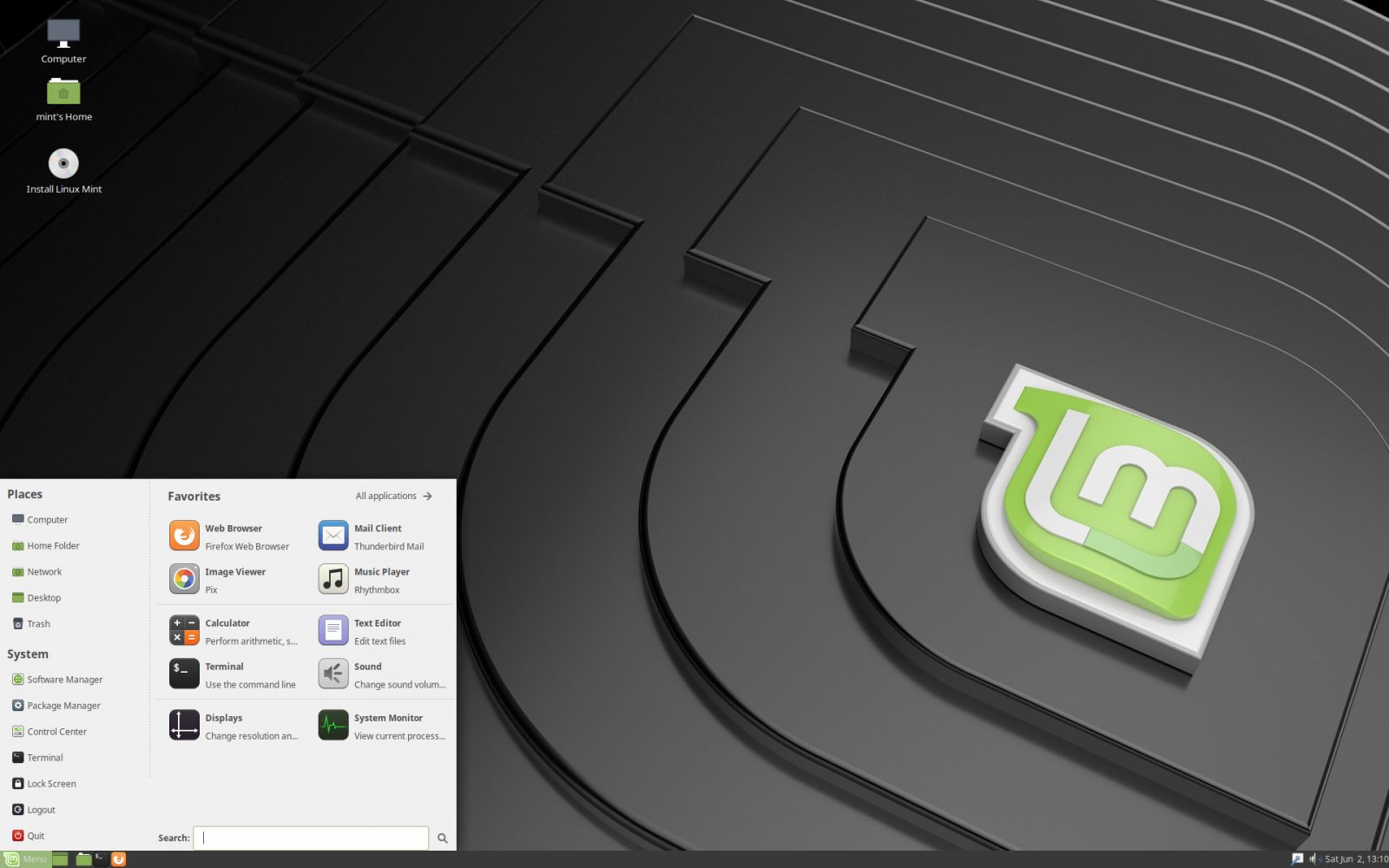
- A MATE 1.20 támogatja a HiDPI kijelzőket, azonnali automatikus átméretezéssel. Nincs szükség kijelentkezésre a beállítások érvényre juttatásához.
- DRI3 és XPresent támogatás került a Marco ablakkezelőbe, ami nagyobb sebességet eredményez a játékokban. Az ablakkezelő támogatja az ablakok csempézett elrendezését.
- A kurzormozgató billentyűkkel az Alt-Tab alkalmazásváltóban navigálni és a gyorsbillentyűkkel az ablakok áthelyezhetők a további kijelzőkre.
- A MATE Terminálban beállítható a háttérkép, és immáron a Solarized témával jelenik meg alapértelmezetten. Gyorsbillentyűkkel a lapok közötti váltások is elérhetővé váltak.
- A Panelon lévő kisalkalmazások megfelelő méretben jelennek meg.
- Az Engrampa tömörítő alkalmazás továbbfejlesztett támogatást biztosít a titkosított 7z tömörített fájlokhoz.
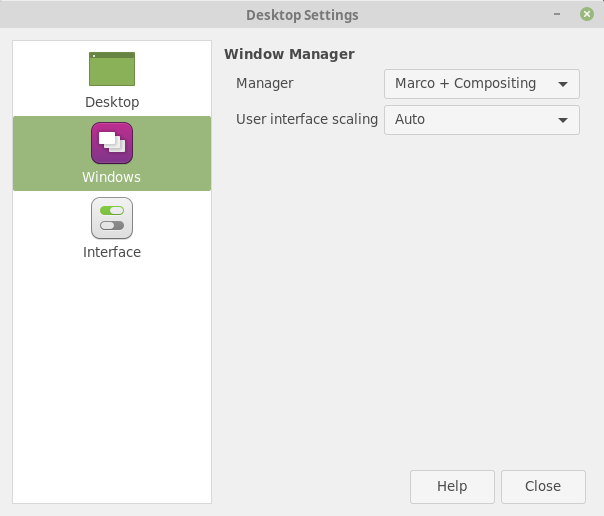
XFCE újdonságok
Ebben a 4.12 ciklusban elsősorban az asztal és az ablakkezelő felhasználói élményének tökéletesítésére fókuszáltak a fejlesztők, valamint néhány komponens frissítésére, a legújabb elérhető technológiákért.
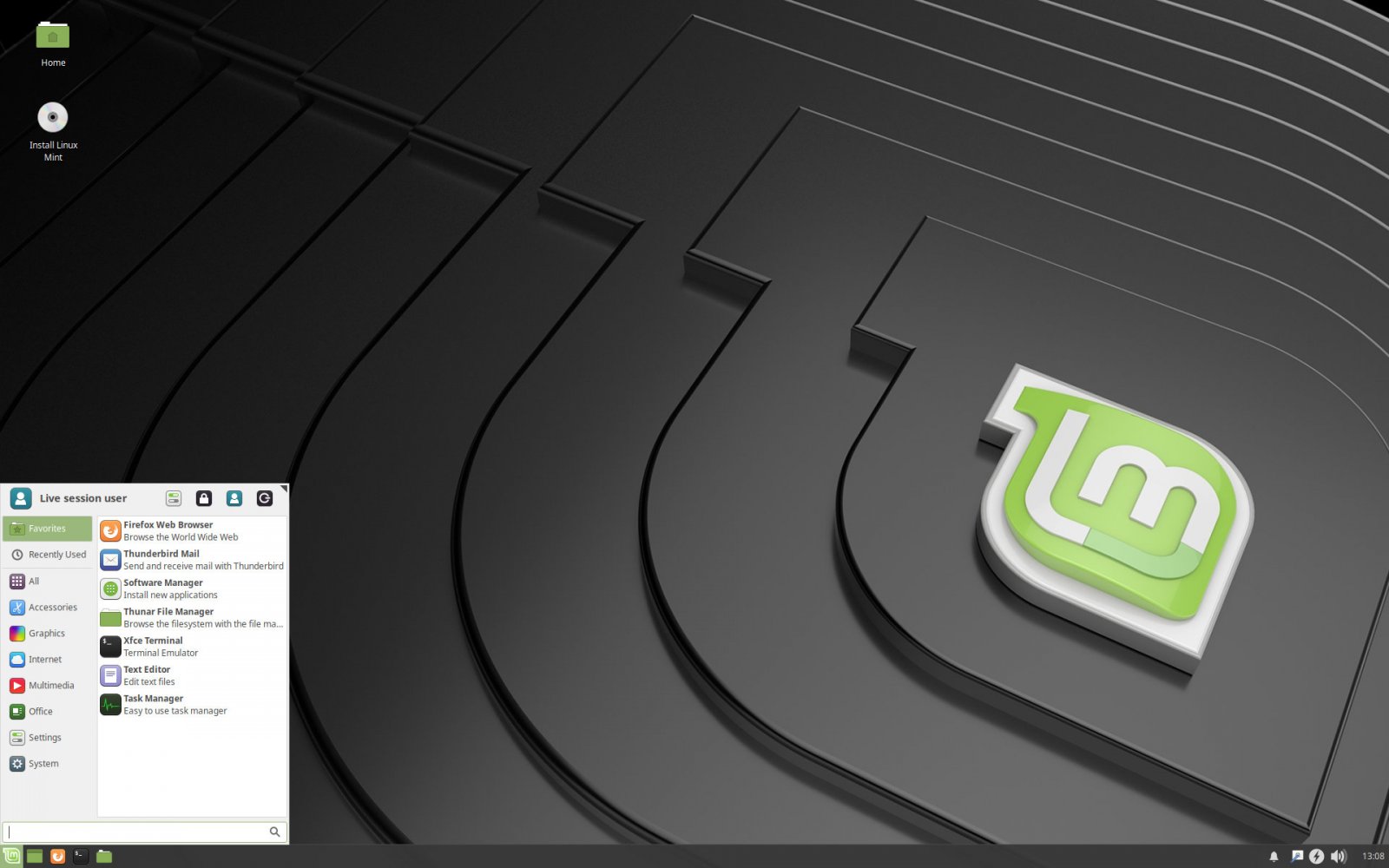
Ezen kiadás legfőbb újdonságai:
- Az ablakkezelő szert tett egy új témázható Alt+Tab párbeszédablakra, opcionális ablak előnézettel és lista móddal. A kliens oldali dekorációs támogatás immár megoldott, az ablak csempézési mód a sarokcsempézés támogatással lett továbbfejlesztve, és egy új zoom mód is beépítésre került. Egy nagy felbontású Xfwm téma is rendelkezésre áll.
- A panel már intelligensen elrejti magát, támogatja a Gtk3 bővítményeket és együttműködik a sok harmadik fél által készített, a 4.10 funkcióinak teljes kihasználásához frissített bővítménnyel.
- Az asztalnak új háttérkép beállító párbeszédablaka van, munkaterületenkénti háttérkép támogatása és jobb több monitoros kezelése. Támogatja a borítóképek és emblémák megjelenítését az ikonokon.
- A munkamenet-kezelő frissült a logind és/vagy a upower (ha elérhető) használatával a hibernálás/felfüggesztés támogatásához. A hordozhatóságért és felhasználóink választásainak figyelembevételéért visszalépő módok kerültek bevezetésre operációsrendszer-specifikus háttéralkalmazásokra támaszkodva.
- A több monitoros használat támogatása javult egy új képernyő-beállítások párbeszédablakban, és monitor csatlakoztatáskor egy gyorsbeállító felugróablakban.
- A megjelenés beállításai párbeszédablak már megjeleníti az ikonok és a témák előnézeteit.
- Az Xfsettingsd már támogatja a libinputot.
- Az energiakezelés sem lett elfelejtve: egy új panel bővítmény készült, a logind/upower támogatás is beépítésre került a battery/lid/brightness események kezelésére, és a light-locker zárolás is megvalósított. A beállító párbeszédablak is átalakításra került, az X11 screenblanking támogatott.
- Szeretett fájlkezelőnk ‒ a Thunar ‒ hihetetlen mennyiségű javítást kapott: lapok támogatása, hibajavítások, gyorsítások, billentyűparancsok az egyéni műveletekhez, fájl másolatok és linkek jobb elnevezése, csinos szabad terület sáv a tulajdonságokban, finomhangolások az átnevezéshez és más párbeszédablakokhoz, javított navigáció billentyűzettel, javítások az oldalsáv fa nézetéhez, jobb háttérkép támogatás, Gtk3 könyvjelző támogatás, többszörös fájltulajdonságok... soroljuk még?
- Az Xfce jövőjére készülve a Gtk3-mal ‒ melynek nincs szüksége téma motorra ‒ a fejlesztők leállítják Gtk téma motoruk fejlesztését és ejtjük saját Gtk3 motorukat; egyúttal felkérjük a téma készítőket, hogy frissítsék témáikat CSS-re, ha szeretnék, hogy azok a következő Xfce verzión is működjenek.
Összefoglalók
Letöltés
Cinnamon 64 bit
- Torrent https://torrents.linuxmint.com/torrents/linuxmint-19-cinnamon-64bit-v2.iso.torrent
- World EvoWise CDN
MATE 64 bit
- Torrent https://torrents.linuxmint.com/torrents/linuxmint-19-mate-64bit-v2.iso.torrent
- World EvoWise CDN
XFCE 64 bit
- Torrent https://torrents.linuxmint.com/torrents/linuxmint-19-xfce-64bit-v2.iso.torrent
- World EvoWise CDN
Cinnamon 32 bit
- Torrent https://torrents.linuxmint.com/torrents/linuxmint-19-cinnamon-32bit.iso.torrent
- World EvoWise CDN
MATE 32 bit
- Torrent https://torrents.linuxmint.com/torrents/linuxmint-19-mate-32bit.iso.torrent
- World EvoWise CDN
XFCE 32 bit
- Torrent http://torrents.linuxmint.com/torrents/linuxmint-19-xfce-32bit.iso.torrent
- World EvoWise CDN
Az összeállítást Palotás Anna a Full Circle magazin egyik fordítója készítette.


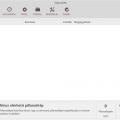
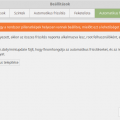
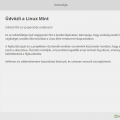
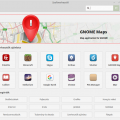
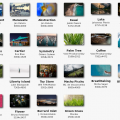
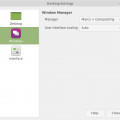
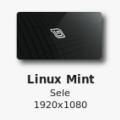
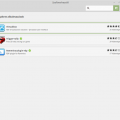
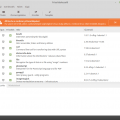
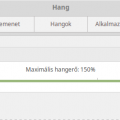
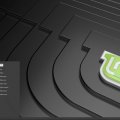
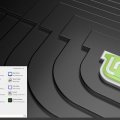

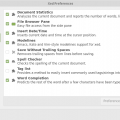
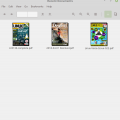
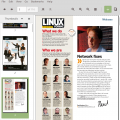
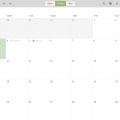
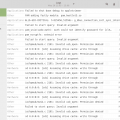
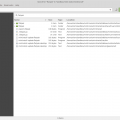
Hozzászólások
Megjelent a Linux Mint 19
Beküldte Hosszú Lajos -
Értékelés:
@#0 : Remekül kidolgozott, hosszan támogatott verzió. Egyelőre külső HDD-re telepítettem; az éles rendszeremen megvárom a 18.3-as verzióról való frissítési lehetőséget, hogy ne kelljen minden programot újratelepíteni. Vajon jelent-e hátrányt ez a frissítési mód a szűz telepítéssel szemben? Visszamaradnak-e a régebbi rendszerből nem kívánatos komponensek, esetleg szemét?
:)
Beküldte kimarite -
Értékelés:
Köszönjük a fordítást Anna!
(Blog: https://blog.linuxmint.com/)
Megjelent a Linux Mint 19
Beküldte tonsur -
Értékelés:
Én Ubuntu 16.04-ről frissitettem 18.04-re, ami tökéletesen sikerült,igy megmaradt a unity felület és az összes beállitás, valamint igy el tudtam kerülni a gnome-ra való átállást.Frissitéskor az új rendszerrel nem kompatibilis komponensek, és szoftverek automatikusan törlődtek, a régi ppa-k inaktivvá váltak,amiket én a frissités után töröltem,és bionic-os ppa-ra cseréltem.
A frissitett rendszert az ismert eljárásokkal, és szoftverekkel megtisztitottam,igy az új rendszer mérete csak az új komponensek méretével emelkedett kb 300 MB-ot. Azt tapasztaltam, hogy a frissitett rendszer gyorsabb lett mint a régi, és stabilabban működik.
Tehát én azt javaslom,hogy bátran frissits közvetlenül 18.3-ról 19-re, igy megmaradhat a már belakott, és kedvelt rendszered.
Persze a frissités elótt egy normális rendszermentővel készits egy rendszermentést a 18.3-ról.
Megjelent a Linux Mint 19
Beküldte Hosszú Lajos -
Értékelés:
@tonsur: A Timeshift tökéletesen elegendő. Bármikor visszaállítható vele egy előző működő állapot (heti egyszeri automatikus mentés van beállítva másik meghajtóra), csak egy live rendszer kell hozzá. A 19-es verzióban azt tapasztaltam, hogy a szoftverközpontban nincs meg minden program amit eddig használtam (pl. Handbrake), bár meg tudtam oldani a telepítésüket.
Megjelent a Linux Mint 19
Beküldte kimarite -
Értékelés:
„Persze, a frissítés előtt egy normális rendszermentővel készíts egy rendszermentést a 18.3-ról.”
+1
Megjelent a Linux Mint 19
Beküldte tonsur -
Értékelés:
Működő rendszerről nem szoktam mentést késziteni, mindig egy pendrive-on levő live Ubunturól bootolva készitek mentést,particionként, plusz az EFI particióról, és a gpt-ről.
A szoftverközpontot sosem használom, inkább a synapticot, de főleg (megbizható) ppa-ból telepitek, vagy portable verziókat, appimage-t használok.
A Handbrake-t ezeken a ppa-kon tudod telepiteni:
stable: sudo add-apt-repository ppa:stebbins/handbrake-releases
beta: sudo add-apt-repository ppa:stebbins/handbrake-git-snapshots
sudo apt-get update
sudo apt-get install handbrake-gtk
Igy biztosithatod a folyamatos frissitését a programnak, tehát ha nem a legújabb verziót használod a ppa felvételével frissitheted azt.
PPA-ra keresés (LaunchPad)
Beküldte kimarite -
Értékelés:
Csomagra keresés a LaunchPad-en:
https://launchpad.net/+search?field.text=
(https://launchpad.net/)
A rendszerednek megfelelő Ubuntu verziót kell nézni (Linux Mint 18.x = Xenial), hogy létezik-e a rendszerre csomag a PPA-n, és, hogy mikor frissítette a készítő a csomagokat (közeli időpont jó).
A másik javaslat nyilván kiváló, de a Handbrake-re keresés eredménye:
https://launchpad.net/+search?field.text=handbrake&field.actions.search=...
A PPA leginkább az Ubuntu-alapú Linux Mint-re használható, a Debian-alapú LMDE-re nem.
Megjelent a Linux Mint 19
Beküldte Hosszú Lajos -
Értékelés:
@tonsur: Valami baj lehet az új szoftverkezelővel, mert egyes programok telepítésének végén hibát ír ki. Az alkalmazások települnek, és működnek is, csak ez egy kicsit furcsa. Az előző verziónál ilyen hiba nem volt. Az említett Handbrake azóta előkerült a szoftverközpontban. Egyes programok installálási ideje viszont megnőtt (pl. Handbrake, Avidemux). Kíváncsi vagyok, hogy ha frissítem a 18.3-at, akkor ugyanilyen hibák lesznek-e majd?
Megjelent a Linux Mint 19
Beküldte kimarite -
Értékelés:
„Valami baj lehet az új szoftverkezelővel, mert egyes programok telepítésének végén hibát ír ki.”
-- előrébb lennénk, ha részleteznéd a „valami bajt” ... :
„... A problémád felvetéséhez szolgáltass pontos információkat – milyen hardvert, a Linux Mint melyik változatát, melyik szoftvert használod, hiba üzeneteket (minél pontosabban, amennyiben ez lehetséges) stb. Kérjük, a problémát tömören, lényegre törően írd le. Részletesen mutasd be a körülményeket, a problémáig vezető lépéseidet és ha esetleg kaptál hibaüzenetet, azt is másold be ide, ezzel megkönnyítve a válaszadók dolgát. Így kaphatsz közvetlenül helyes választ a további kérdések helyett.”
Képen is lehet illusztrálni a hibát, de a
parancs is jelezhet valamit (nem biztos).
Megjelent a Linux Mint 19
Beküldte Hosszú Lajos -
Értékelés:
@kimarite: A már telepített Avidemux eltávolítása után ezt írja ki a szoftverkezelő egy ablakban:
An error occurred
Could not locate runtime 'runtime/org.kde.Platform/x86_64/5.11'in any registered remotes
Újratelepítési kísérletnél ugyanez a kiírás; a szofverkezelő ablakában a Nem elérhető üzenet van.
A sudo apt-get update-nek nincs hatása:
Letöltés:1 http://ftp.kfki.hu/linux/ubuntu bionic InRelease [242 kB]
Mellőz:2 http://dl.google.com/linux/chrome/deb stable InRelease
Letöltés:3 http://ftp.kfki.hu/linux/ubuntu bionic-updates InRelease [88,7 kB]
Letöltés:4 http://ftp.kfki.hu/linux/ubuntu bionic-backports InRelease [74,6 kB]
Mellőz:5 http://mirrors.evowise.com/linuxmint/packages tara InRelease
Találat:6 http://archive.canonical.com/ubuntu bionic InRelease
Találat:7 http://mirrors.evowise.com/linuxmint/packages tara Release
Találat:8 http://dl.google.com/linux/chrome/deb stable Release
Találat:9 http://security.ubuntu.com/ubuntu bionic-security InRelease
Letöltve 405 kB 1mp alatt (594 kB/s)
Csomaglisták olvasása... Kész
A gThumb telepítése után ez a hibajelzés:
A csomagművelet meghiúsult
Egy szoftvercsomag telepítése vagy eltávolítása meghiúsult.
A program ugyanakkor települt, és működik is.
A hardvernek nem lehet köze a hibához, mert új, 2 éves, és eddig jól működött, kivéve az LMDE-t, mert az a WiFi adaptert nem ismeri. A telepített verzió az Xfce.
Megjelent a Linux Mint 19
Beküldte kimarite -
Értékelés:
Nem a csomagforrások frissítésével van gond (update). Ez egy bug, a jövőben javítva lesz, egyelőre nem kell foglalkoznod vele, de az a paranccsal tudsz Flatpak alkalmazásokat telepíteni. (It's FOSS)
There is nothing wrong with Flatpak but the Software Manager has a bug that results in this error. This bug has been fixed and should be included in future updates. While that happens, you’ll have to use Flatpak commands in terminal to install these Flatpak applications.
I advise going to Flathub website and search for the application you were trying to install. If you click on the install button on this website, it downloads a .flatpakref file. Now all you need to do is to start a terminal, go to Downloads directory and use the command in the following fashion:
A GThumb tekintetében próbálkozz ezzel,
és a parancskimenetek kellenének. Különben, gondolom a Szoftverkezelő jelezte a GThumb-os dolgot, azzal lehet gond. De így kiderítjük, hogy a rendszerrel van-e gond.
Ez a GThumb,
apt-cache policy gthumb gthumb: Telepítve: (nincs) Jelölt: 3:3.6.1-1 Verziótáblázat: 3:3.6.1-1 500 500 http://ftp.energotel.sk/pub/linux/ubuntu/archive bionic/universe amd64 Packagesvagy a telepíteni és eltávolítani próbált is egy Flatpak-es csomag lenne? Ha Flatpak-es, akkor az említett módon kell telepíteni és az eltávolítás szintén terminálban.
-----
„kivéve az LMDE-t, mert az a WiFi adaptert nem”
-- ez egy lejátszott meccs, nyitottál topikot erről?
-----
Flatpak csomagkezelés
(és a kézikönyv:
man flatpak)Megjelent a Linux Mint 19
Beküldte stray -
Értékelés:
Acre Aspire one 756-ra Mate 64.bit hibátlanul felment. Stabilan, gyorsan működik. Igazi szerelem lett. Mostanra jutottal el oda, hogy az összes windows kikukázom a háztartásból. A következő gép Asus Transformerbook 101HA lesz. Majd írom a tapasztalatokat. Live-ról egyenlőre jónak tűnt.
Megjelent a Linux Mint 19
Beküldte Hosszú Lajos -
Értékelés:
@kimarite: Az Avidemuxot az általad javasolt módszerrel sikerült telepíteni a Flathub website-ról letöltött állomány segítségével:
flatpak install org.avidemux.Avidemux.flatpakref
Megjelent a Linux Mint 19
Beküldte kimarite -
Értékelés:
Ha a hivatalos frissítési lehetőséget használod (majd), akkor megmaradnak az alkalmazásaid (kivéve, amelyek „elavultak”) és nem kavar be semmilyen régi beállítás, mert azokból legfeljebb néhány nagyjából üres könyvtár és néhány szövegfájl marad, amelyeknek semmilyen hatásuk nincs az új rendszerre.
Megjelent a Linux Mint 19
Beküldte kimarite -
Értékelés:
A Szoftverközpont jelenleg a Flatpak-kel össze van veszve némileg. Vérzik ...
Megjelent a Linux Mint 19 Megjelent a Linux Mint 19
Beküldte lala -
Értékelés:
https://www.fosshub.com/Avidemux.html/avidemux_2.7.1v2.appImage
Nálam ott csücsül a Videók könyvtárban az Avidemux appimage.
https://imgur.com/i9qARw1
Dupla katt., és indul - a mérete, 40.6 MB
Megjelent a Linux Mint 19
Beküldte Hosszú Lajos -
Értékelés:
@kimarite: Frissítettem a rendszert a hivatalos Mint oldal leírása szerint. A rendszer gyorsabb lett. A programok megmaradtak, néhány ikont viszont áthelyezett a frissítő, de nem vészes.
Tapasztalatok Linux Mint 19 (Cinnamon)
Beküldte rhidenor -
Értékelés:
A végleges verzió megjelenése óta használom. Előbb egy Dell Optiplex 9020-ra saját otthoni használatra, majd egy nagymamának a családban egy FS Esprimo-ra telepítettem hiba és probléma nélkül. A nagymama örömmel állapította meg, hogy végre nem borul fel minden nap egy számára ismeretlen hibával a Windows 10, és hogy nem kell egy órát várni a frissítések telepítéséhez (SSH-n keresztül intézem a frissítéseket, ő meg közben vidáman netezik).
Mindkét gép multifunkciós nyomtató/szkenner eszközét alapból felismerte, és teljes mértékben használhatóak.
Nem volt gondom az alap alkalmazások telepítésével, a Szoftverkezelő tette a dolgát. Egyedül a nagymama gépéhez csatolt USB kamerának a mikrofonjával volt gond Skype alatt, de kapott egy asztalit és azóta nincs gond azzal sem.
Határozottan az egyik legjobb verzió az eddigi Mint-ek közül, ha még a dual VGA-s Asus laposra is így felmegy, megveszem eredetiben :D
Megjelent a Linux Mint 19
Beküldte Hosszú Lajos -
Értékelés:
@kimarite: Nem tudom miért, de a 18.3-ról 19-re való frissítés után (Xfce-n) a megnyitott programok az alsó tálcán jobbra igazodva (jobb oldalon) jelennek meg. Hogyan lehet visszaállítani a balra igazodást, mert nem találtam meg?
Zoli Linux Mindjében (https://youtu.be/cKRxEAtp7HY) szó esik a flatpak csomagtelepítésről. Neki is előjött ez a KDE-s hibajelzés, amikor egy programot telepíteni akart. Rájött, hogy a kdeapps-okat telepíteni kell a kdeapps.flatpakrepo-ból. Jó lenne, ha egy részletesebb ismertetőt írnátok ezekrők a csomagokról.
Megjelent a Linux Mint 19
Beküldte kimarite -
Értékelés:
„Nem tudom miért, de a 18.3-ról 19-re való frissítés után (Xfce-n) a megnyitott programok az alsó tálcán jobbra igazodva (jobb oldalon) jelennek meg. Hogyan lehet visszaállítani a balra igazodást, mert nem találtam meg?”
-- szerintem balra igazodnak, de betettél még egy távtartót oda.
„Zoli Linux Mindjében (https://youtu.be/cKRxEAtp7HY) szó esik a flatpak csomagtelepítésről. Neki is előjött ez a KDE-s hibajelzés, amikor egy programot telepíteni akart. Rájött, hogy a kdeapps-okat telepíteni kell a kdeapps.flatpakrepo-ból. Jó lenne, ha egy részletesebb ismertetőt írnátok ezekrők a csomagokról.”
-- megjegyzés: elég fura lenne, ha ilyesmi függőségek kellenének egyetlen app telepítéséhez.
Megjelent a Linux Mint 19
Beküldte Hosszú Lajos -
Értékelés:
@kimarite: Valóban volt egy elválasztó (nem én tettem oda), töröltem. Most meg mindent áthelyezett a rendszer balra - még a CPU órajelfigyelőt, a frissítéskezelő ikonját, az energiakezelő ikonját, a Dátum/Időt.
Megvan a megoldás: beillesztettem egy elválasztót, és a bővítést bejelöltem.
Megjelent a Linux Mint 19
Beküldte kimarite -
Értékelés:
A kettő közé kell tenni elválasztót. ;)
Az Xfce panelnél néha megvannak ezek a jelenségek.